
sta 数据分析向导
18页1、STA 数据分析向导以下以草酸钙样品的测试实例为例,讲解如何对 STA 的测量结果进行分析。1. 打开测量文件点击“文件”菜单下的“打开”项,在分析软件中打开所需分析的测量文件。如果是对测量软件中正在测量的数据进行实时分析,也可在测量软件中点击“工具”菜单下的“运行实时分析” ,软件将自动把已完成的测量部分调入分析软件中进行分析。若测量已完成,点击“运行分析程序” ,软件也将自动载入新生成的数据文件进行分析。载入数据后的分析界面如下:如果数据是以“样品+修正”模式测量得到的话,调入分析软件后的曲线已自动经过基线扣除。2. 切换时间温度坐标刚调入分析软件中的图谱默认的横坐标为时间坐标。对于动态升温测试一般习惯于在温度坐标下显示,可点击“设置”坐标下的“X-温度”或工具栏上的相应按钮将坐标切换为温度坐标。3. DTG 曲线选中 TG 曲线,点击“分析” 菜单下的“一次微分” ,调出 TG 的一次微分曲线(DTG 曲线) 。4. 平滑选中 TG 曲线,点击“设置” 菜单下的“平滑”项或工具栏上的相应按钮,分析界面变为:平滑等级共分八级,等级越高,平滑程度越大,但须注意在高的平滑等级下曲线可能
2、会稍有些变形。一般的平滑原则为在不扭曲曲线形状的前题下尽量的去除噪音、使曲线光滑一些。在左上角选择平滑等级(例中选择 5 级) ,分析界面上将动态出现平滑后的效果与原曲线(白线)作对照,若对平滑效果满意,点击“确定”即可。TG 曲线平滑后,还可对 DTG 再进行进一步平滑。视需要也可对 DSC 曲线进行平滑。5. 设定曲线颜色属性可按照喜好将不同的曲线以不同的颜色表示,使图谱更清晰更美观一些。如图中 TG 与 DTG 曲线均为绿色(软件安装后的默认设置) ,可将 TG 曲线改为红色。选中 TG 曲线,在右键菜单中点击“曲线属性” ,出现如下对话框:在该对话框中可对所选曲线的颜色、线型等属性进行修改。此处将“颜色”项选为红色,再点击“确定”退出。注:曲线属性的默认设置在“设置”菜单的“属性默认值”中修改。6. DSC 峰值标注选中 DSC 曲线,点击 “分析”菜单下的“峰值” ,出现如下标注界面:图中共有三个 DSC 峰,先将左右两条黑色标注线拖动到第一个峰的左右两侧,点击“应用” ,软件将自动标出第一个峰的峰值温度。随后再依次将两条标注线拖动到第二个峰与第三个峰的左右两侧并点击“应用”
3、 ,最后点击“确定” ,即完成了三个 DSC 峰的峰值标注。标注后的画面为:7. DSC 峰面积标注选中 DSC 曲线,点击 “分析”菜单下的“面积” ,出现如下标注界面:图中共有三个 DSC 峰,先将标注线拖动到第一个峰的左右两侧,在“基线类型”中选择合适的基线类型(此处选择“线性” ) ,点击“应用” ,进入下一界面:在 mW/mg 坐标下峰面积的单位为 J/g(每克样品吸收或释放多大的热量) ,是以 DSC 转换后的 mW信号对时间的积分再除以样品质量得到的(mW*s/mg) 。但因为在测试中样品质量随温度而变化,需要确定计算所使用的样品质量是在哪一温度下的质量。在此处即选择样品质量的参照点,共有“实验开始时质量” 、 “峰左质量” 、 “峰右质量”与“自定义”四项可选,其中“自定义”可任意设定取某一温度下的质量。此处选择“实验开始时质量” ,点击“确定” ,软件即自动标出第一个峰的峰面积如下:同理再标出第二个与第三个峰的面积。但后两个峰在取质量参照点时需选“峰左质量” 。注:一水合草酸钙三步热分解的反应方程式如下:a. CaC2O4-H2O CaC2O4 + H2Ob. CaC
《sta 数据分析向导》由会员xzh****18分享,可在线阅读,更多相关《sta 数据分析向导》请在金锄头文库上搜索。
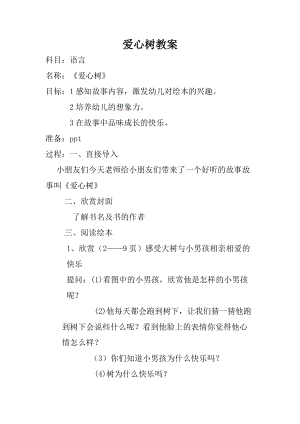
爱心树活动教案
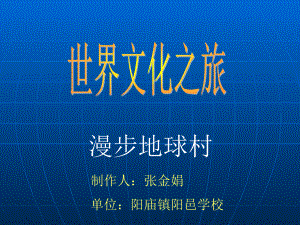
世界文化之旅0
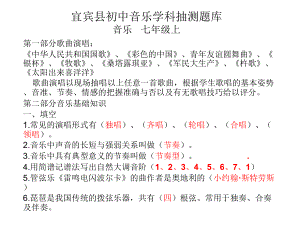
七年级学年知识归纳

七年级历史下册第二单元第12课《蒙古的兴起和元朝的建立》课件人教新课标版

一片美丽的叶子

非谓语动词 (6)
![[中学联盟]江苏省太仓市第二中学七年级英语上册教学课件:Unit3READING1 (2)](https://union.02img.goldhoe.com/2022-3/2/8ad764fc-1d51-4b56-aef1-6ee89099de3c/baeec34c87b54ecea2ec32e01292b24c.gif)
[中学联盟]江苏省太仓市第二中学七年级英语上册教学课件:Unit3READING1 (2)
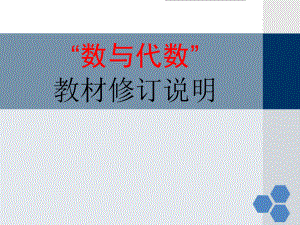
“数与代数”教材修订说明

2014年7月师院培训

字理教学快捷入门之一20140521s

议论文写作指导之新材料作文审题立意 (2)
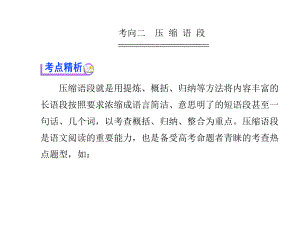
压缩语段 (2)

琵琶行课件 (2)
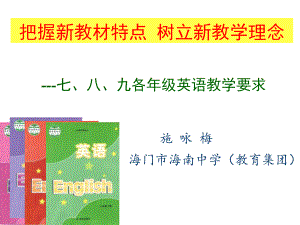
2014年各年级的教学计划和建议
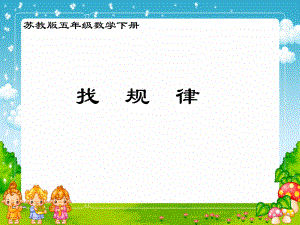
(苏教版)五年级数学下册找规律第二课时

秋姑娘的信 (5)

苏教版数学五年级上册《复式条形统计图》课件 (2)

【名校课时通】2014届九年级化学全册第二单元探秘水世界第三节原子的构成名师教学课件鲁教版

《逻辑与语文》课件2
![《检阅》[1]](https://union.02img.goldhoe.com/2022-3/2/f47a4e26-febf-48f3-95a9-5ad714852e52/caec6ce0e43a444b8770e8f2017d0dda.gif)
《检阅》[1]
 王建平:浅谈如何做好信访接待工作(上墙规程制度)
王建平:浅谈如何做好信访接待工作(上墙规程制度)
2024-04-18 4页
 煤质科工会主席安全生产责任清单(上墙规程制度)
煤质科工会主席安全生产责任清单(上墙规程制度)
2024-04-18 2页
 煤矿采煤队队长岗位责任制(上墙规程制度)
煤矿采煤队队长岗位责任制(上墙规程制度)
2024-04-18 2页
 煤矿过断层(落差小于煤厚)安全技术措施(上墙规程制度)
煤矿过断层(落差小于煤厚)安全技术措施(上墙规程制度)
2024-04-18 2页
 牌板管理标准(上墙规程制度)
牌板管理标准(上墙规程制度)
2024-04-18 5页
 班组交接班制度(上墙规程制度)
班组交接班制度(上墙规程制度)
2024-04-18 2页
 煤矿精细化管理之三:内涵和体系(上墙规程制度)
煤矿精细化管理之三:内涵和体系(上墙规程制度)
2024-04-18 4页
 煤质科安全生产责任清单(上墙规程制度)
煤质科安全生产责任清单(上墙规程制度)
2024-04-18 3页
 物资供应部装卸工安全生产责任制(上墙规程制度)
物资供应部装卸工安全生产责任制(上墙规程制度)
2024-04-18 2页
 煤矿采煤队采煤机司机岗位责任制(上墙规程制度)
煤矿采煤队采煤机司机岗位责任制(上墙规程制度)
2024-04-18 2页

